Kako snemati video s predvajanjem glasbe na iPhone

Če želite v svojih videoposnetkih glasbo v ozadju ali natančneje, posneti predvajano skladbo kot glasbo v ozadju videoposnetka, obstaja izjemno preprosta rešitev.

Z iCloud Photos si lahko ogledate celotno knjižnico fotografij iz katere koli naprave. Vendar morate fotografije prenesti iz iCloud, če jih želite urejati ali narediti kar koli drugega. Obstaja veliko načinov za prenos fotografij iz iCloud v naprave, kot so iPhone, Mac ali celo računalniki Windows.
Prenesite fotografije s spletnega mesta iCloud
Ne glede na to, katero napravo uporabljate, se lahko prijavite v svoj račun Apple ID in prenesete fotografije neposredno s spletnega mesta iCloud. Naenkrat lahko posnamete do 1000 fotografij. Če jih morate prenesti več, jih razdelite na več prenosov.
Ta metoda ustvari kopije vaših fotografij iCloud. To pomeni, da izvirna fotografija ostane v iCloud in vse spremembe, ki jih naredite na preneseni fotografiji, ne vplivajo na vašo knjižnico iCloud.
Za prenos fotografij s spletnega mesta iCloud v iPhone:
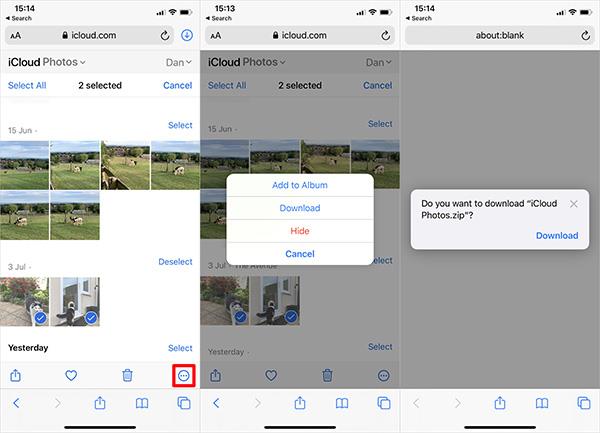
Prenesite fotografije s spletnega mesta iCloud na iPhone
Za prenos fotografij s spletnega mesta iCloud v računalnik Mac ali Windows:

Prenesite fotografije s spletnega mesta iCloud na Mac
Kako prenesti fotografije iz iCloud Photos na iPhone ali Mac
Ko se odločite za razširitev pomnilnika naprave s fotografijami iCloud, vaš iPhone ali Mac shrani samo stisnjene datoteke fotografij v telefon. Če želite prenesti fotografije v polni ločljivosti, ko jih odprete v aplikaciji Fotografije.
Postopek prenosa si lahko ogledate s krožno ikono, ki se prikaže v spodnjem desnem kotu aplikacije Fotografije. Ko končate, bo vaša fotografija pretvorjena v različico polne ločljivosti.

Ikona se prenaša
Vendar je to le začasen prenos. iPhone ali Mac bo fotografije pretvoril v stisnjene datoteke, takoj ko bo v napravi zmanjkalo prostora.
Če želite trajno prenesti fotografije iz storitve iCloud, uporabite eno od naslednjih metod.
Izvozite ali shranite iz datotek v fotografije
Tako kot pri prenosu fotografij s spletnega mesta iCloud lahko uporabite aplikacijo Fotografije za prenos kopij svojih fotografij. Te fotografije bodo shranjene v mapi Prenosi na Macu ali v aplikaciji Datoteke na iPhoneu.
Če želite to narediti v iPhonu, odprite Fotografije in izberite Izberi. Izberite fotografijo, ki jo želite prenesti, in kliknite gumb Skupna raba , pomaknite se navzdol in izberite Shrani v datoteke .
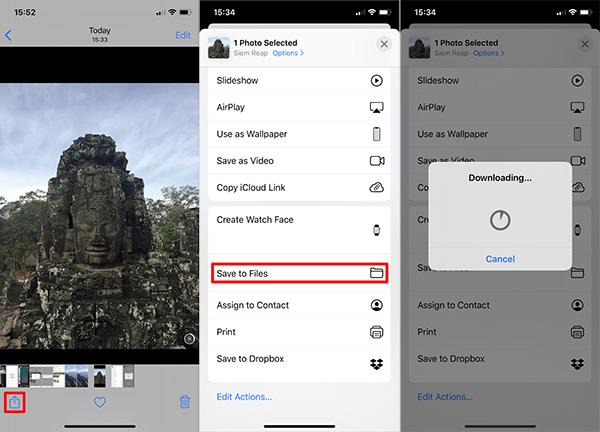
Shranite fotografije v datoteko Files na iPhone
V Macu odprite Photos in izberite fotografije, ki jih želite prenesti. Držite Shift, da izberete več zaporednih fotografij, ali Cmd, da izberete več nezaporednih fotografij. Nato pojdite na Datoteka > Izvozi > Izvozi fotografijo in izberite, kam želite shraniti fotografijo v Macu.
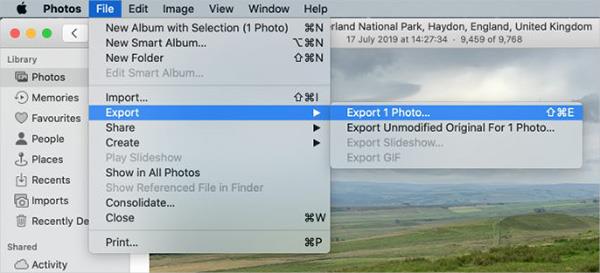
Shranite fotografije v Files na Macu
Prenesite in obdržite izvirnik v nastavitvah za fotografije
Lahko prenehate s sproščanjem prostora iCloud Photos za prenos vseh svojih fotografij v svojo napravo. Vaše fotografije so še vedno na voljo v storitvi iCloud in še vedno lahko dostopate do njih v drugih napravah. Odvisno od velikosti vaše knjižnice fotografij lahko prenos vseh vaših fotografij traja do nekaj ur.
V iPhonu odprite Nastavitve, pomaknite se navzdol in izberite Fotografije. Izberite Prenesi in obdrži izvirnike.
V Macu odprite Fotografije in v menijski vrstici pojdite na Fotografije > Nastavitve . Izberite Prenesi izvirnike v ta Mac .
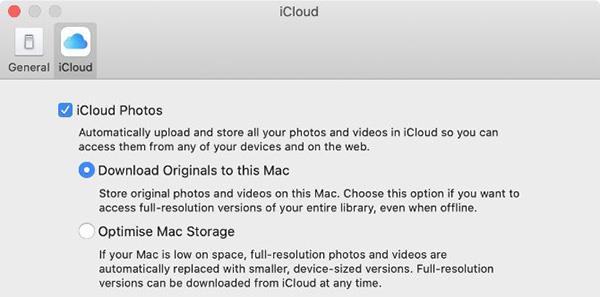
Prenesite izvirne fotografije v Mac
Izklopite iCloud Photos
Če ne želite več nalagati fotografij v iCloud, izklopite to funkcijo. Lahko se odločite za prenos celotne knjižnice fotografij. Seveda so prilagoditve možne le, če imate dovolj prostora v napravi.
Če izklopite iCloud Photos, ne boste izbrisali nobene fotografije v vašem računu iCloud. Prav tako prenese samo kopijo fotografije v napravo in preneha sinhronizirati z iCloud. Prenos celotne knjižnice fotografij lahko traja do nekaj ur. Najbolje je, da napravo povežete z WiFi in počakate čez noč, da se končajo vsi prenosi.
V iPhonu odprite Nastavitve in izberite Fotografije . Izklopite iCloud Photos in na naslednjem zaslonu izberite Download Photos & Videos .
V Macu odprite Fotografije in v menijski vrstici izberite Fotografije > Nastavitve . Počistite izbiro iCloud Photos in izberite Download your photos.
Kako prenesti fotografije iz iCloud v računalnik z operacijskim sistemom Windows
Prenesite in namestite iCloud za Windows za dostop do vseh podatkov iCloud, vključno s fotografijami iz vašega računalnika z operacijskim sistemom Windows.
Ko se prijavite s svojim računom iCloud, odprite File Explorer , da prenesete fotografije iz iCloud v računalnik. V stranski vrstici izberite iCloud Photos , nato kliknite Download photos and videos .
Izberite fotografijo, ki jo želite prenesti, in kliknite Prenesi. Prenesene fotografije najdete na Pictures/iCloud Photos/Downloads .
Če želite samodejno prenesti nove fotografije, odprite iCloud za Windows, kliknite Možnosti . V teh nastavitvah omogočite Prenos novih fotografij in videoposnetkov v moj računalnik .

Prenesite fotografije iz iCloud v računalnik z operacijskim sistemom Windows
Če želite v svojih videoposnetkih glasbo v ozadju ali natančneje, posneti predvajano skladbo kot glasbo v ozadju videoposnetka, obstaja izjemno preprosta rešitev.
Obstajata dva hitrejša in enostavnejša načina za nastavitev odštevanja/časovnika na napravi Apple.
Če ima vaš iPhone ali iPad pokvarjen gumb za vklop, lahko še vedno zaklenete zaslon (ali ga celo znova zaženete) s funkcijo dostopnosti, imenovano AssistiveTouch. Evo kako.
Ključno pri tem je, da ko odprete Center za obvestila in nato odprete aplikacijo kamere, to pomeni, da YouTube zavajate, da misli, da je aplikacija še vedno odprta.
Če vas moti prejemanje preveč obvestil o sporočilih od določene osebe (ali skupine za klepet) v aplikaciji Messages na vašem iPhoneu, lahko preprosto izklopite ta nadležna obvestila.
Večina današnjih televizorjev Android ima daljinske upravljalnike z omejenim številom gumbov, zaradi česar je upravljanje televizorja težko.
Ste se že kdaj počutili jezne, ker vaš iPhone ali iPad včasih samodejno vklopi zaslon, ko prejmete obvestilo?
To je prvič, da je Apple uporabnikom dovolil, da za privzeti brskalnik v sistemu iOS izberejo aplikacijo drugega proizvajalca.
Če želite najti stara sporočila v iPhonu, lahko to storite na naslednja dva načina.
Ko fotografirate s sprednjo kamero v iPhonu, bo iskalo vašo sliko obrnilo. Z iOS 14 je Apple končno integriral to preprosto nastavitev v aplikacijo Camera na svojih napravah.
Popolnoma lahko uporabite Find My za oddaljeno preverjanje življenjske dobe baterije na iPhonu ali iPadu, ki ga ne nosite s seboj.
Ustvarjanje posnetka zaslona je eno osnovnih opravil, ki se ga je verjetno že kdaj lotil vsak uporabnik iPhona.
V iOS 14 in novejših različicah Apple ponuja varnostna priporočila, ki vas opozorijo, če geslo, ki ga uporabljate, ogroža vaš račun.
Dnevi, ko ste si pulili lase, ko ste poskušali obravnavati arhive zip v iPhonu ali iPadu, so mimo.
V sistemu iOS 14 je Apple predstavil izjemno uporabno novo funkcijo, imenovano Back Tap.
Ste že kdaj doživeli pojav, da se zaslon vašega iPhona samodejno zasveti ali potemni na »nenavaden« način, kar povzroča veliko nelagodja?
Če slušalkam AirPods dodelite edinstveno ime, jih boste po potrebi enostavno našli in se z njimi povezali.
Če vam ni treba uporabljati te gruče ključev, jo lahko popolnoma izklopite.
Vgrajena aplikacija Photos v sistemih iOS in iPadOS vključuje vgrajeno funkcijo, ki vam omogoča prilagodljivo obračanje fotografij iz različnih zornih kotov.
Vmesnik na iPhonu je na splošno dokaj preprost in intuitiven, vendar se včasih nekatere stvari še vedno pojavijo brez pojasnila, zaradi česar se uporabniki počutijo zmedeni.
Če imate raje VMware kot VirtualBox, lahko ustvarite virtualni stroj macOS Monterey z uporabo VMware, ki deluje natanko tako kot VirtualBox.
Ta članek vas bo vodil skozi preproste korake, ki jih morate izvesti, da izbrišete (pozabite) predhodno povezano omrežje WiFi na vašem Macu.
Nastavitev gesla v računalniku je najpreprostejši način za zaščito vašega računalnika pred nepooblaščenim dostopom ali vdorom v računalnik za dostop do vaših dokumentov ali osebnih podatkov.
V zadnjem času se Java sooča z velikimi varnostnimi težavami, v tem orodju je veliko ranljivosti. Hekerji lahko ukradejo pomembne informacije. Zato morate za zagotovitev varnosti informacij odstraniti Javo iz spletnega brskalnika vašega računalnika.
Potrebujete branje pogona Mac v sistemu Windows? Današnji članek vam bo povedal vse, kar morate vedeti, da bo vaš pogon Mac deloval v sistemu Windows.
DPI (dots per inch) je enota za merjenje občutljivosti računalniške miške. Višji kot je DPI, dlje se lahko kazalec na zaslonu premika po zaslonu vsakič, ko premaknete miško.
Tips.BlogCafeIT vas bo vodil, kako namestiti Windows 10 na MacBook Pro (različica 2016 in novejša).
Skrivanje ali skrivanje mape ali datoteke v vašem računalniku delno zagotavlja varnost in varnost informacij v tej mapi ali datoteki, da jih drugi ne najdejo.
Nekateri raziskovalci menijo, da je svetloba, ki jo oddajajo računalniki, vzrok za pomanjkanje spanja in nemiren spanec mnogih ljudi. K sreči obstaja rešitev – funkcija za omejevanje modre svetlobe v računalnikih PC in Mac – ki vam bo pomagala rešiti te težave s pomanjkanjem spanja.
Če vaš računalnik, Mac ali naprave Android, iOS ne morejo gledati videoposnetkov na YouTubu ali ne morejo naložiti videoposnetkov ali se videoposnetki ne predvajajo,... potem lahko uporabite nekaj spodnjih rešitev, da odpravite napako. .




























